¿Por qué mi MacBook® es tan lenta?
¿Su MacBook Pro® se está ejecutando lentamente? Existen numerosas razones por las cuales su Mac se puede estar ejecutando a velocidades frustrantemente lentas, desde múltiples aplicaciones abiertas, un SO desactualizado hasta la falta RAM. Lea nuestra guía para ayudarlo a diagnosticar las razones comunes que ocasionan que una Mac se ejecute lentamente y pierda velocidad.
No se ha reiniciado
Si tiene una MacBook lenta, una de las causas más comunes es que la computadora no se ha reiniciado hace mucho. Reiniciar la computadora limpia los archivos en la memoria caché, cierra los programas y le da un nuevo comienzo a su memoria (RAM). El resultado será un sistema que no pasa mucho tiempo buscando los datos antiguos.
Demasiadas aplicaciones abiertas
Si realiza multitareas o tiene muchas aplicaciones que se abren automáticamente, puede estar saturando a su Mac® de forma innecesaria. Los programas que se ejecutan en segundo plano todavía usan procesador y recursos de la memoria. Cierre las aplicaciones y pestañas que no necesita en este momento.
Cierre las aplicaciones abiertas, si usa Forzar salida asegúrese de Reiniciar.
Demasiados programas que se inician automáticamente
Hay programas que pueden iniciarse automáticamente sin que usted lo sepa. O aplicaciones que se necesitan una vez y nada más. Para ver las aplicaciones que se inician automáticamente y se ejecutan en segundo plano, siga estos pasos:
- Haga clic en Preferencias del sistema.
- Elimine lo que no quiera iniciar cuando encienda la computadora.
Asegúrese de desmarcar Volver a abrir las ventanas cuando se conecte de nuevo.
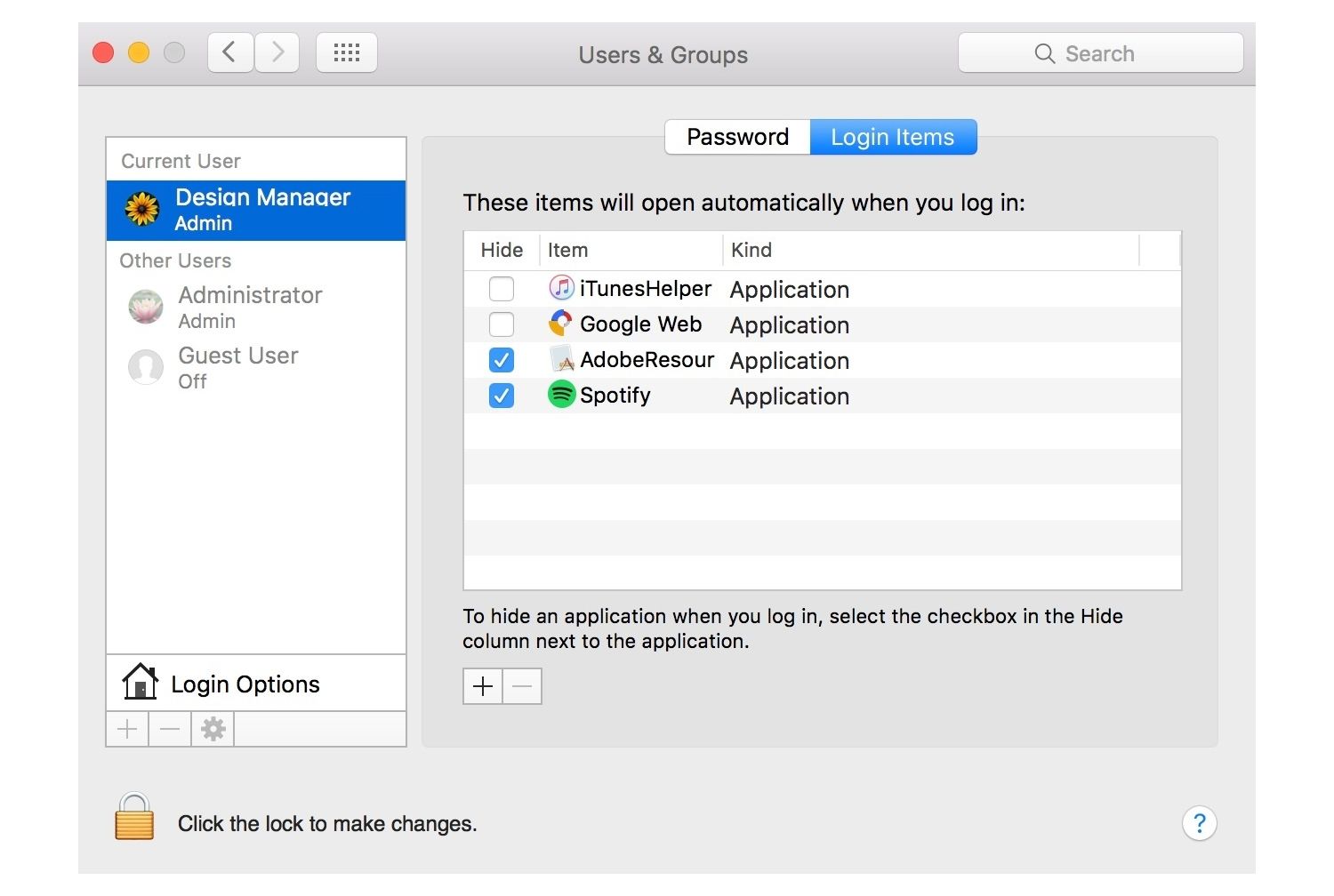
La unidad de disco duro está demasiado llena
Cuando su MacBook se está ejecutando lentamente, puede ser que la unidad de disco duro esté alcanzando el límite de su capacidad. Su unidad de disco duro (HDD) almacena no solo su sistema operativo y programas sino también sus documentos, fotos, videos y música. Si se está quedando sin espacio de almacenamiento, habrá un impacto notable en el desempeño de su Mac.
Para revisar si hay espacio libre disponible, siga estos pasos:
- Haga clic en el menú de Apple® y luego en Acerca de esta Mac.
- Seleccione Más información y luego la pestaña Almacenamiento.
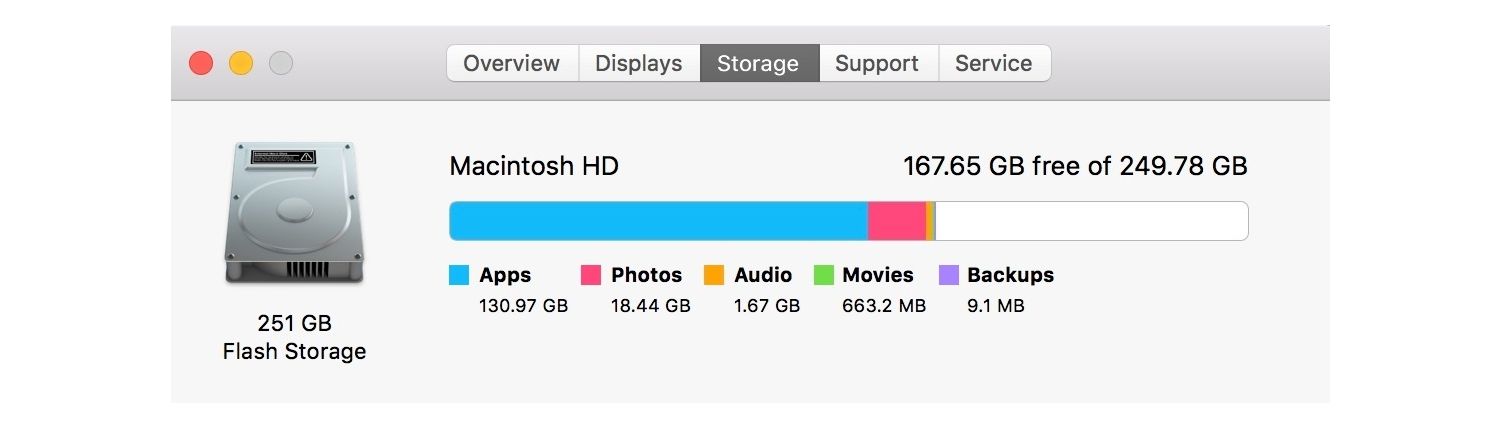
Si el espacio libre restante es menor a 2GB, es momento de hacer una limpieza. Borre los archivos innecesarios, las descargas viejas y copie las películas y programas de televisión favoritos en su unidad externa.
Si no puede eliminar suficientes elementos para liberar su disco duro, considere actualizar a una unidad de estado sólido (SSD). Obtenga más información sobre las SSD.
SO obsoleto
Para mejorar la velocidad de su Mac, asegúrese de aceptar las actualizaciones automáticas del sistema operativo. Los motivos más importantes se relacionan con la seguridad pero al tener el SO más nuevo optimizará y mejorará el desempeño su computadora en general. Las actualizaciones del sistema operativo también ofrecen nuevas funciones y capacidades.
Conexión lenta de Internet
La baja velocidad que está experimentando quizás no sea culpa de su sistema. Si su conexión de Internet es lenta quizás experimente una carga de la página con demoras y mucho buffer cuando intenta reproducir videos.

Puede realizar la prueba de velocidad de su carga y descarga al encontrar y ejecutar la prueba de velocidad. Si la velocidad que se informa es menor a la velocidad por la que paga, restablezca su enrutador y módem al desenchufarlo durante dos minutos y luego reinicie el enrutador, el módem y la computadora. Finalmente, ejecute el test de velocidad nuevamente. Si la velocidad sigue siendo menor que la cantidad por la que paga, póngase en contacto con su proveedor de servicios de Internet para ver cómo resolver el problema.
RAM insuficiente
La memoria (RAM) funciona con su unidad de almacenamiento para determinar cuán rápido responden las aplicaciones. Si su computadora es lenta en RAM, notará que los programas no tienen capacidad de respuesta, la multitarea entre las aplicaciones se dificulta y el video y el sonido pueden omitirse o congelarse. Ya que casi todas las funciones de la computadora se basan en la RAM, es esencial tener suficiente para mantener ejecutando a su computadora tan rápido como fluidamente sea posible. Para ver cuánta RAM tiene en su computadora, haga clic en el menú de Apple y luego seleccione Acerca de esta Mac.
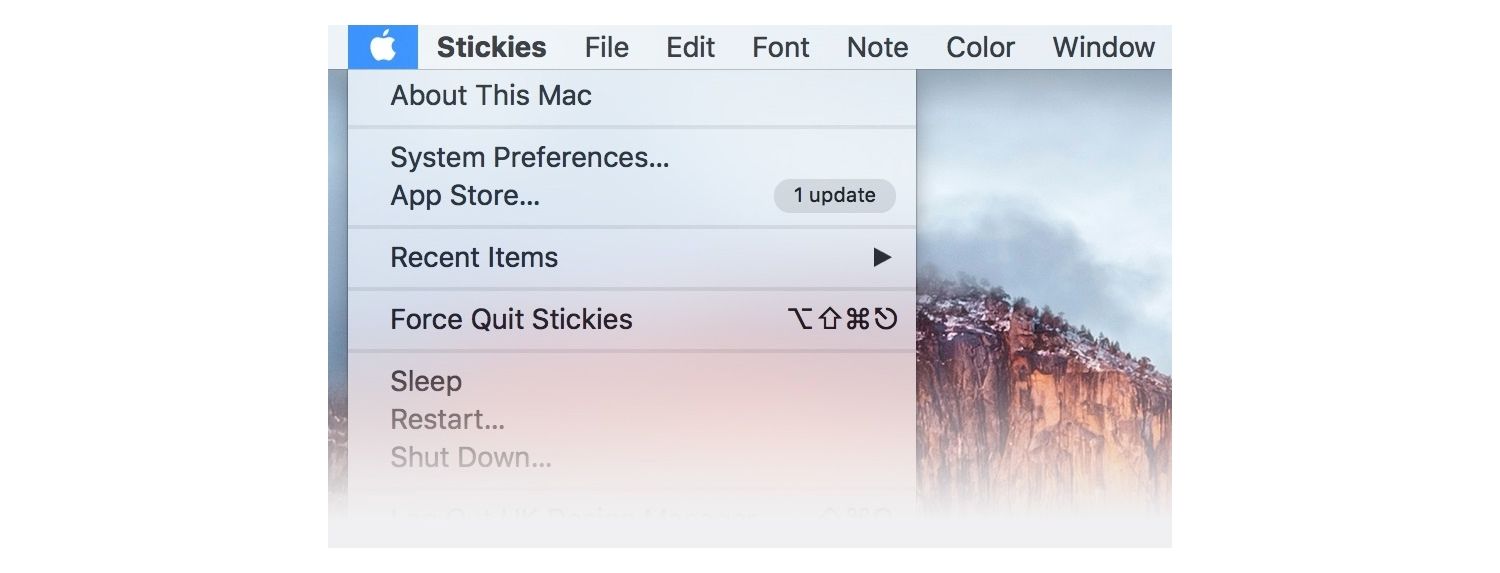
Consulte cuánta memoria puede usar con los productos de Apple: iMac®, Mac Pro®, MacBook Pro, MacBook y Mac mini®.
Y puede instalar la RAM usted mismo. Obtenga más información sobre la instalación de memoria Mac con nuestras guías.
¡Pronto ya no tendrá motivos para preguntar por qué su Mac está funcionando lenta!
©2017 Micron Technology, Inc. Todos los derechos reservados. La información, los productos y las especificaciones están sujetos a cambios sin previo aviso. Ni Crucial ni Micron Technology, Inc. se hacen responsables de omisiones o errores tipográficos o fotográficos. Micron, el logotipo de Micron, Crucial y el logotipo de Crucial son marcas comerciales o marcas registradas de Micron Technology, Inc. Apple, Mac, Mac Pro, Mac Mini, MacBook, MacBook Pro, OS X e iMac son marcas registradas de Apple Inc. en los Estados Unidos y otros países. Todas las demás marcas registradas y de servicio pertenecen a sus respectivos propietarios.